予測モデルを定義してスケジュールする
一般的なプロパティとスケジューリング オプションを使用して、予測モデルを定義し、スケジューリングします。
ライセンスとロールの要件
| 要件タイプ | 以下が必要です |
|---|---|
| ライセンス | Dynamics 365 Sales Premium または Dynamics 365 Sales Enterprise 詳細情報: Dynamics 365 Sales の価格 |
| セキュリティ ロール | システム管理者または予測マネージャー 詳細: 営業向けに事前定義されたセキュリティ ロール |
予測モデルの定義
予測の生成に使用する必要があるエンティティを定義します。
予測構成ページの全般ステップで、予測に使用するフィールドを定義します。 次のスクリーンショットは、組織図予測の 全般 ステップの例です。 この後のステップでオプションを見てきます。
予測にはわかりやすい名前を付けてください。 たとえば、Kenny's Org FY 2023 予測 です。
ロールアップ エンティティ を選択します。
予測は、選択したエンティティの総ロールアップに基づいています。 各予測テンプレートは、既定のロールアップ エンティティで始まります:
Template 既定のロールアップ エンティティ 組織のグラフ予測 営業案件 製品の予測 提案製品 担当地域予測 営業案件 必要に応じて、組織固有の要件をサポートするカスタムまたは既成のエンティティを選択します。
変更の追跡 がオンになっているエンティティのみが表示されます。 詳細については、変更の追跡を有効にしてデータ同期を制御する を参照してください。
ロールアップ エンティティ の隣にある じょうご アイコンを選択し、予測値の計算に参加する営業案件をフィルターします。 ロールアップ フィルターの詳細情報。
階層エンティティを選択します。
予測では、このエンティティを使用して組織のデータをグループ化します。 階層を持つエンティティのみがリストに表示されます。
各予測テンプレートは、既定の階層エンティティで始まります:
Template 既定の階層エンティティ 組織のグラフ予測 User 製品の予測 Product 担当地域予測 地域 階層エンティティ の隣にある じょうご アイコンを選択し、予測をフィルタリングして、指定された条件を満たす階層のみを含めます。 階層フィルターの詳細。
階層関係へのロールアップを選択します。
このステップでは、ロールアップと階層エンティティ間の関係を確立します。 各予測テンプレートは、既定のロールアップから階層関係で始まります:
Template 階層関係へのロールアップ 説明設定 組織のグラフ予測 営業案件 > 所有者 (ユーザー) > ユーザー 予測階層は、組織の階層に基づいて定義されます。 製品の予測 提案製品 > 既存の製品 (製品) > 製品 予測階層は、製品階層に基づいて定義されます。 担当地域予測 営業案件 > 取引先企業 (取引先企業) > 地域 (地域) > 地域 予測階層は、担当領域の階層に基づいて定義されます。 必要に応じて、組織固有の要件をサポートするために異なる値を選択してください。
次のスクリーンショットでは、階層エンティティにユーザーを選択しています。 営業案件エンティティの中で、ユーザー エンティティに関連するフィールドから選択することができます。 営業案件を所有する営業担当者に基づいて予測を立てるため、関係として 所有者 を選択します。 この関連付けは、営業案件 > 所有者 (ユーザー) >ユーザー としてマッピングされています。 マッピングは、予測値が 営業案件 エンティティの 所有者 フィールドに基づくことを指定します。
ロールアップ エンティティと階層エンティティの間に直接的な関係がない場合はどうすればよいのでしょうか? その場合、関連するエンティティからフィールドを選択して、間接的な関係を定義することができます。 関連タブを選択し、一覧からフィールドを選択します。 関連リストには、階層化されたエンティティのフィールドのみが表示されます。
次の例では、ロールアップ エンティティに営業案件、階層エンティティに地域を選択しています。 直接の関係はないため、関連タブを選択する必要があります。
この例では、関連リストの地域フィールドは、取引先企業エンティティを通じて間接的に営業案件に関連しています。 言い換えると、取引先企業は営業案件と地域の関係を構築するための中間的な存在と言えます。
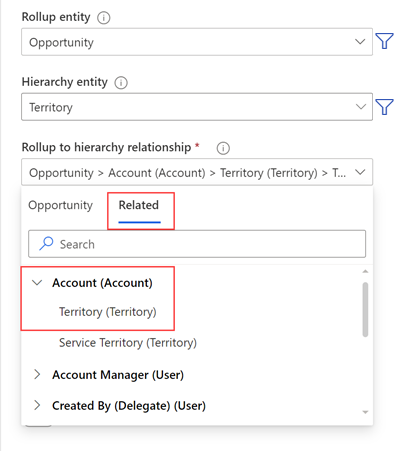
関連付けは 営業案件 >取引先企業 (取引先企業) > 地域 (地域) >地域 としてマッピングされます。 このマッピングでは、営業案件 エンティティに 取引先企業 エンティティに関連するフィールド 取引先企業 があることが指定されています。 取引先企業エンティティには、地域エンティティに関連する地域フィールドがあります。 予測のロールアップ値は、地域フィールドを通して定義された関係に基づいています。
階層の最上位リストで、この予測階層の最上位になる値を選択します。
値のリストは、選択した階層エンティティによって異なります。 たとえば、ユーザー階層エンティティでは、リストには組織内のアクティブなユーザーが表示されます。
たとえば、営業ディレクターの Kenny Smith が彼のチームの予測を見ようとしています。 Kenny は、組織図 のテンプレートをもとに予測を立て、自分の名前を階層の最上位に選択します。 チームの階層は、予測オプションの右側にプレビューされています。
以降のセクションにに従って予測をスケジュールします。 次のステップに進むには、少なくとも 1 つの予測期間を追加する必要があります。
スケジュール設定が完了したら、次へ を選択します。
予測をスケジュールする
スケジュール設定 セクションで、組織の予測期間と予測を生成する頻度に一致する予測期間を追加します。 各予測構成には、異なる期間タイプの複数の予測期間を含めることができます。
簡単な例
たとえば、組織の会計年度が 1 月 1 日から 1 月 31 日まで実行されているとします。 会計年度 2023 の月次予測をスケジュールするには、次のように値を選択します:
- スケジュール形式: グレゴリオ暦
- 期間の開始日: 2023 年 1 月 1 日
- 予測期間: 月ごと
- 会計年度: FY2023
- この予測を開始する: 1 月
- 期間の数: 12
上記のスケジュールを追加すると、右側の この予測の期間 テーブルに 12 の予測期間が追加されます。 画像を選択すると全画面表示になります。 上記の各フィールドの詳細については、予測期間の管理 を参照してください。
アプリのオプションが見つかりませんか?
次の 3 つの可能性があります:
- 必要なライセンスまたは役割がありません。 このページの上部にあるライセンスとロールの要件のセクションを確認してください。
- 管理者がこの機能を有効にしていない場合。
- 組織がカスタム アプリを使用している場合。 正確な手順について管理者に確認してください。 この記事で説明する手順は、すぐに使用できる営業ハブ アプリと Sales Professional アプリのみに該当します。
| > [!div class="nextstepaction"] > [前のステップ: テンプレートを選択する](select-template-forecast.md) |
関連情報
組織で予測を構成する
カスタム ロールアップ エンティティを使用して予測を構成する
予測期間のルール
会計年度の設定に関する作業
予測のトラブルシューティング